Como eliminar una suscripción sin el iPhone
Me robaron mi celular, y no tengo acceso a ello y quiero eliminar una suscripción donde ensual me cobran y no se como hacerlo me ayudan
[Título gestionado por un moderador]
iPhone 11, iOS 16
Me robaron mi celular, y no tengo acceso a ello y quiero eliminar una suscripción donde ensual me cobran y no se como hacerlo me ayudan
[Título gestionado por un moderador]
iPhone 11, iOS 16
Cancelar una suscripción en una PC con Windows
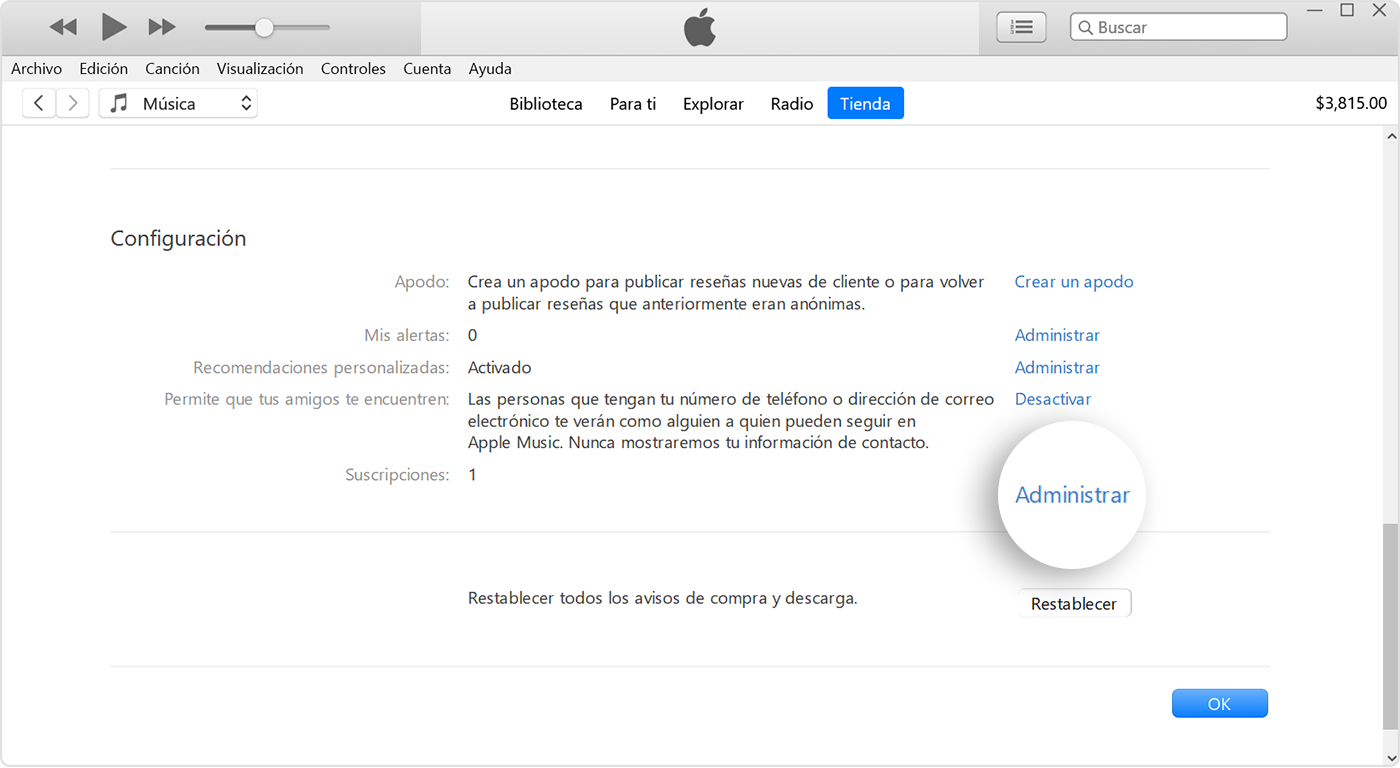
Si no encuentras la suscripción que quieres cancelar
¿No encuentras la suscripción que quieres cancelar?
Puedes cancelar iCloud+ en la configuración de almacenamiento de iCloud.
Si no quieres cancelar iCloud+, busca el recibo:
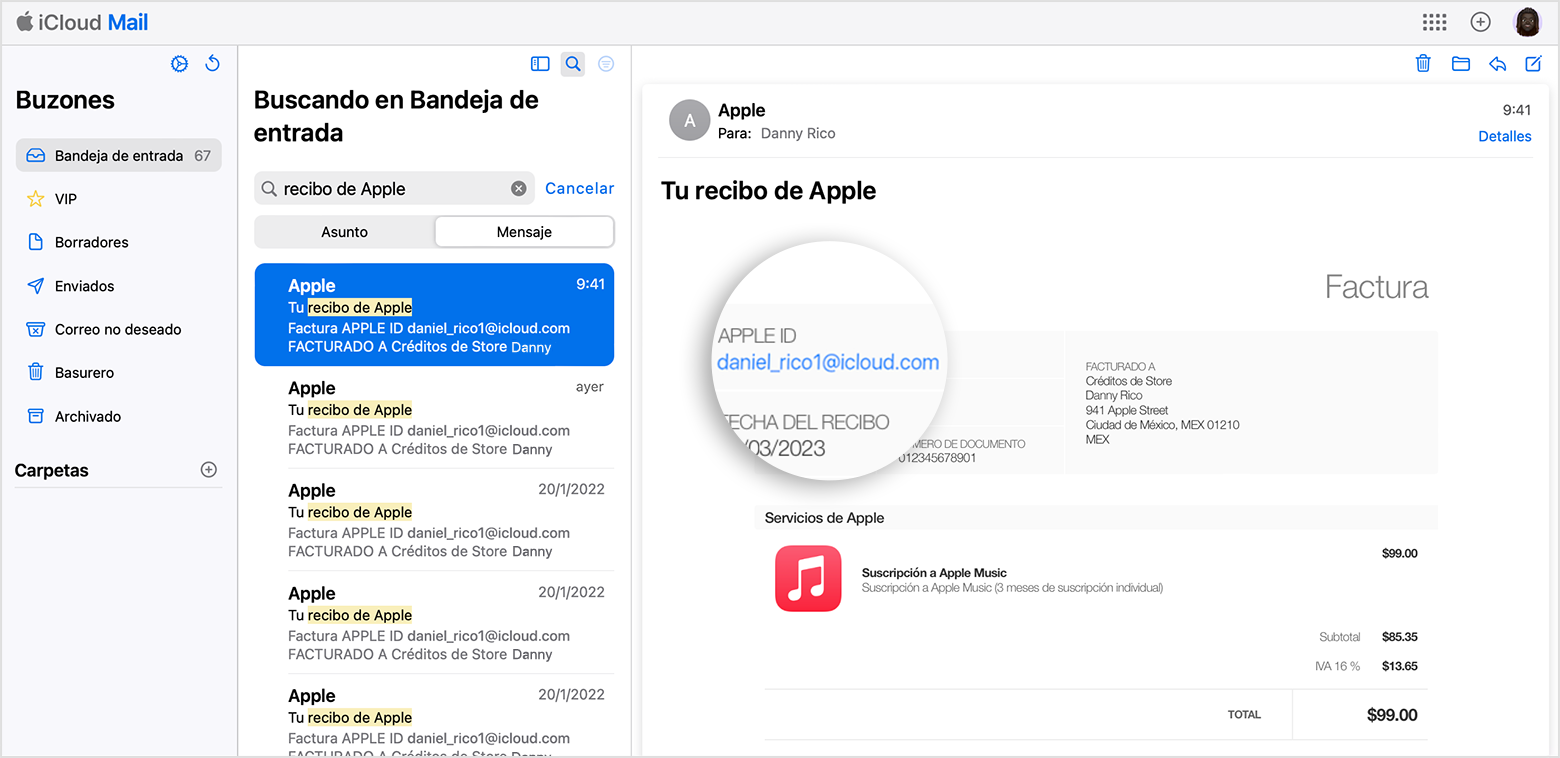
Comunícate con el Soporte técnico de Apple
Cancelar una suscripción en una PC con Windows
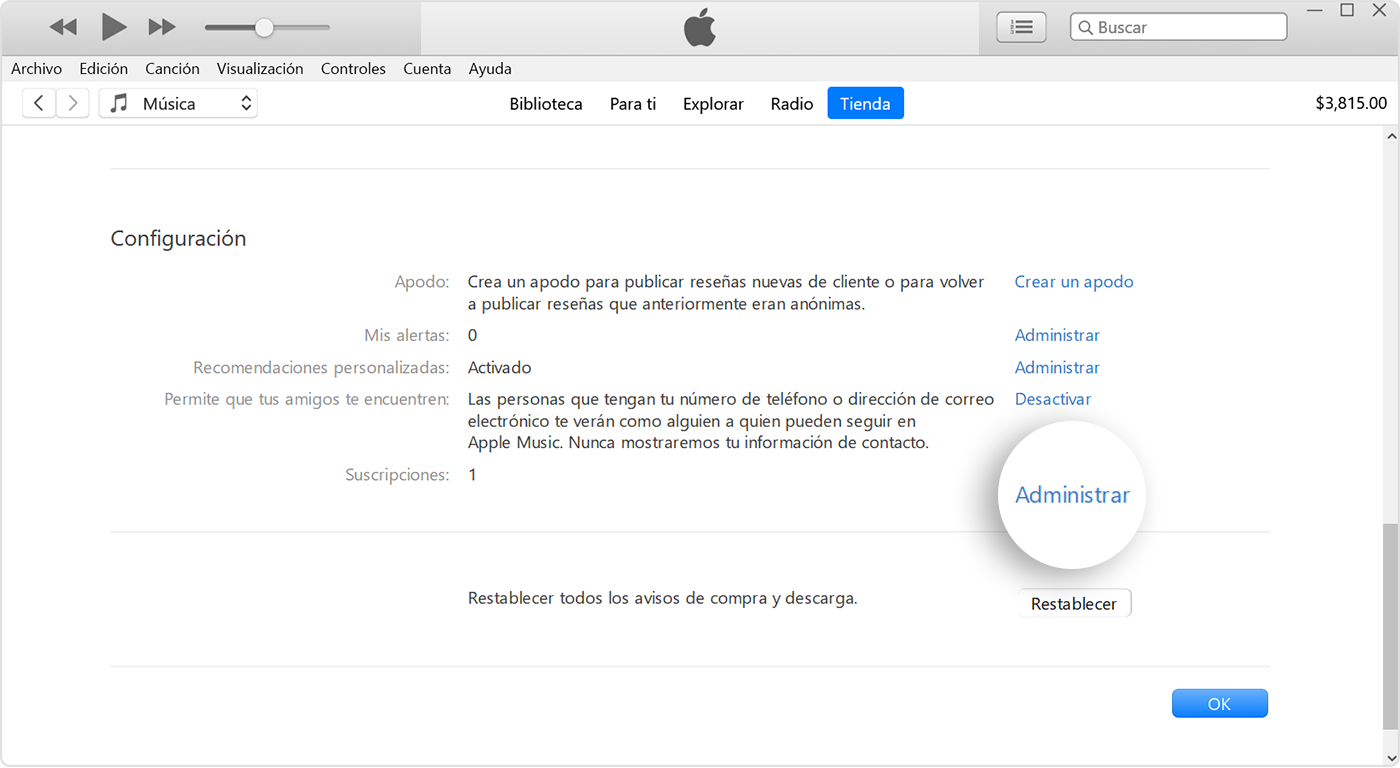
Si no encuentras la suscripción que quieres cancelar
¿No encuentras la suscripción que quieres cancelar?
Puedes cancelar iCloud+ en la configuración de almacenamiento de iCloud.
Si no quieres cancelar iCloud+, busca el recibo:
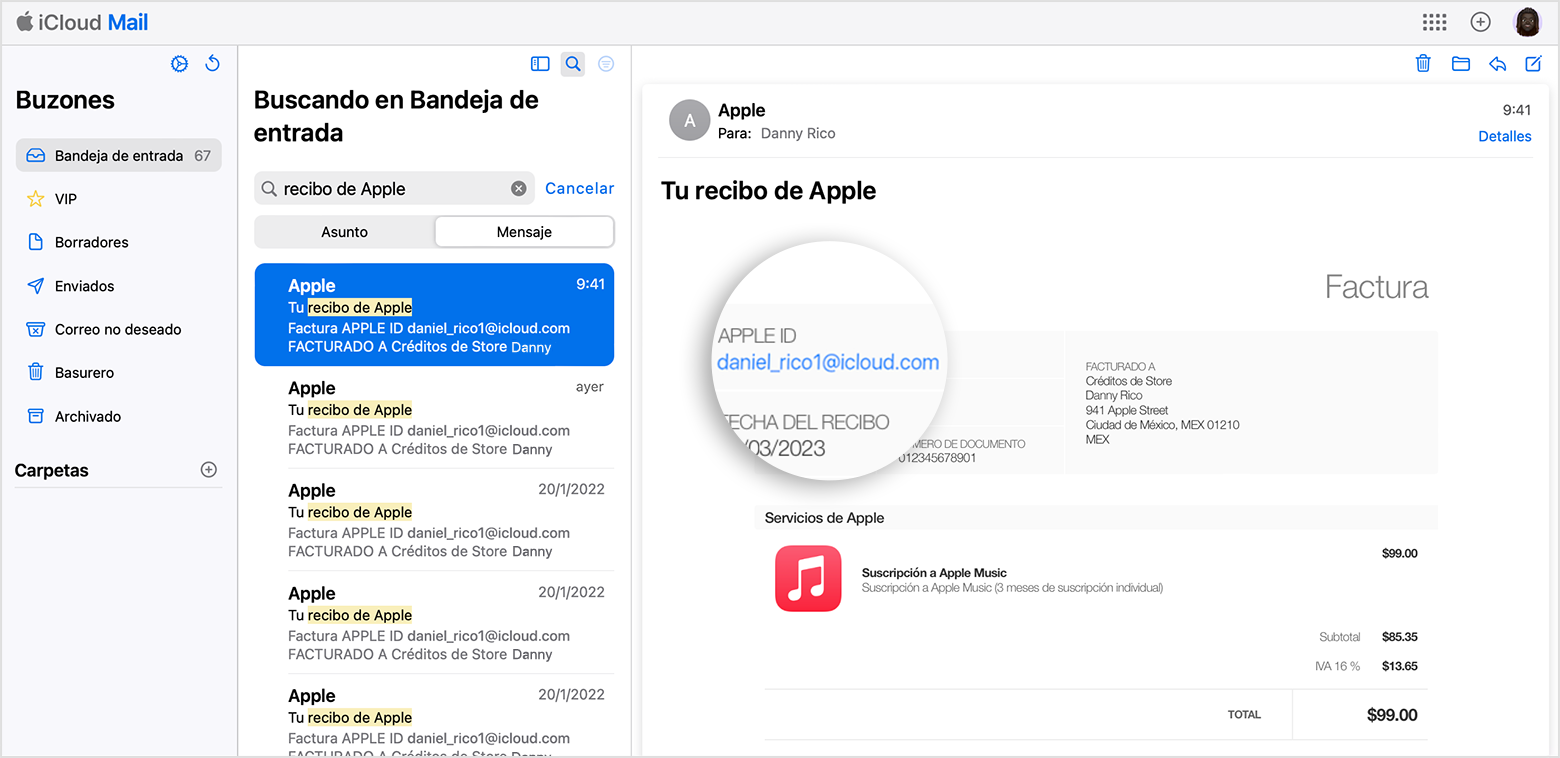
Comunícate con el Soporte técnico de Apple
Como eliminar una suscripción sin el iPhone